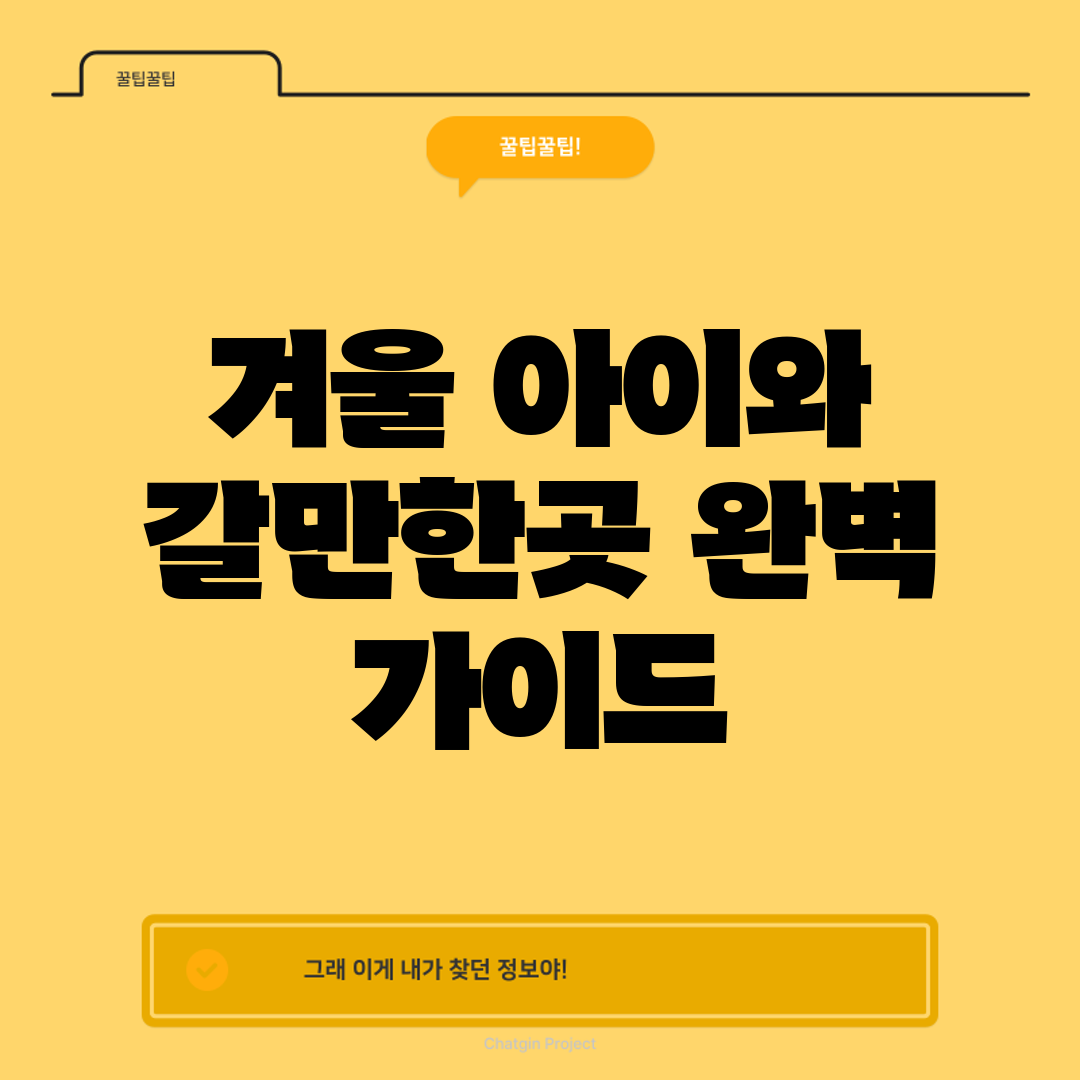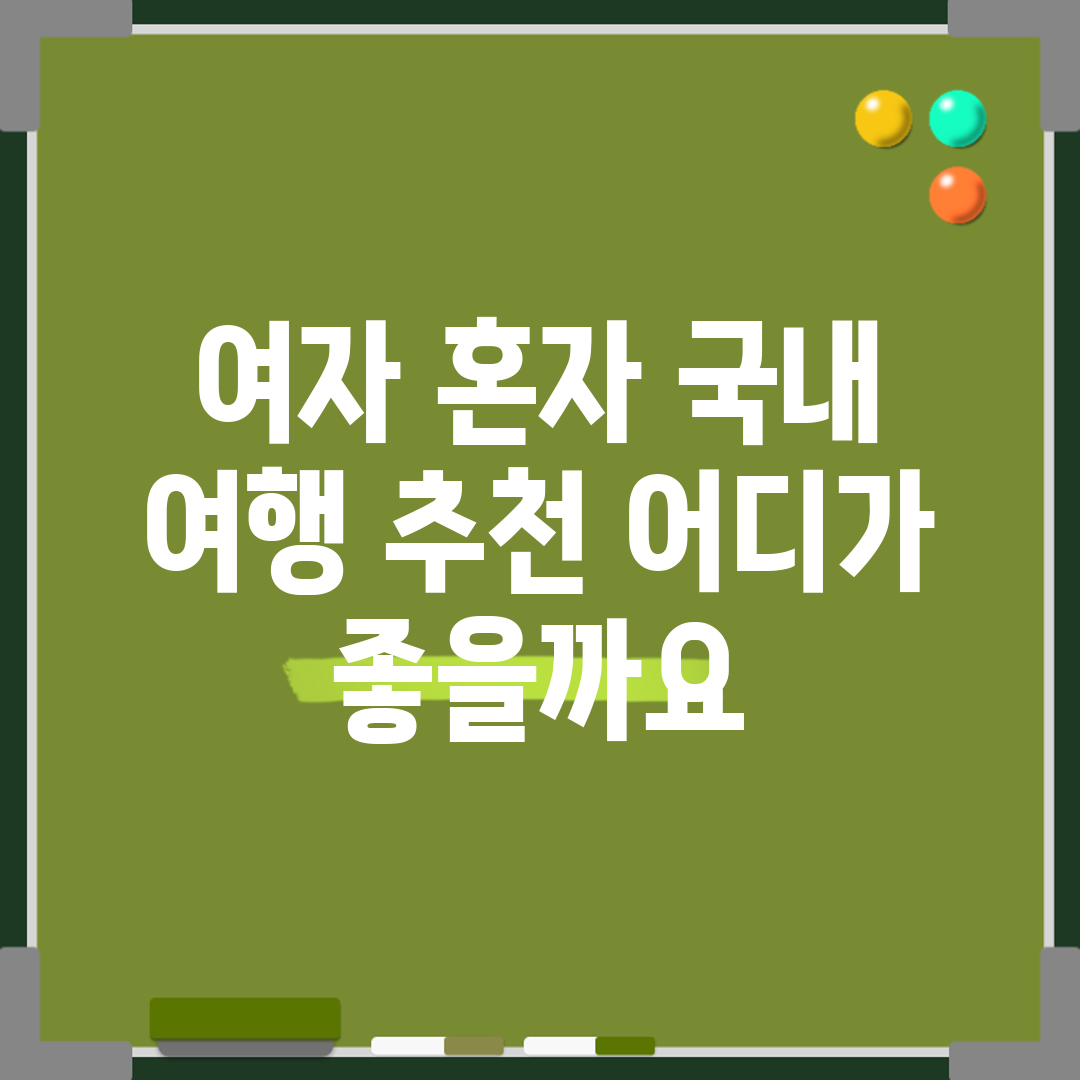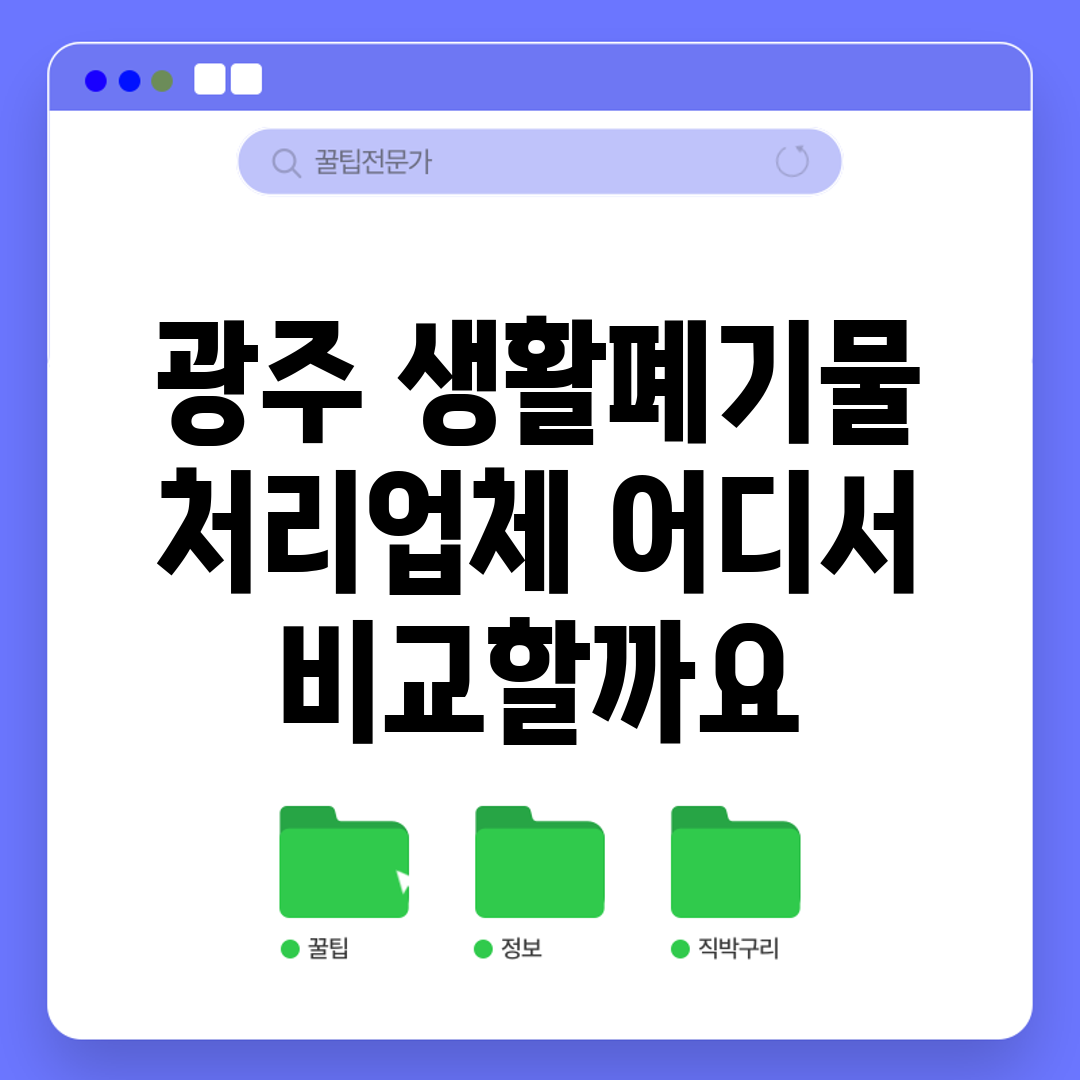인스타그램 사진과 동영상을 간편하게 저장하는 꿀팁 대공개
인스타그램에서 마음에 드는 사진이나 동영상을 발견했을 때, 그냥 지나치기에는 아쉬운 경우가 많죠. 저장하는 방법을 잘 알고 있다면 시간과 노력을 절약할 수 있습니다. 오늘은 인스타그램 사진과 동영상 저장 기법에 관한 유용한 팁을 소개할게요.
인스타그램 사진 저장 방법
기본 사진 저장 방법
-
스크린샷 이용하기
스마트폰에서 인스타그램 사진을 보고 스크린샷을 찍는 방법은 가장 간단한 저장 방법입니다. 하지만 이 방법은 사진의 품질이 떨어질 수 있다는 단점이 있어요.
예시:- 아이폰: 볼륨 업 버튼 + 사이드 버튼 동시에 누르기
- 안드로이드: 전원 버튼 + 볼륨 다운 버튼 동시에 누르기
-
저장 링크 사용하기
사진 우측 상단의 ‘…’ 버튼을 클릭한 후, ‘링크 복사’ 기능을 활용해 다른 곳에 저장할 수 있습니다. 이는 프로필 사진이나 특정 콘텐츠를 공유하고자 할 때 유용해요.
인스타그램 저장 기능 활용하기
- 북마크 기능: 마음에 드는 게시물을 저장하고 싶을 때, 포스트 우측 하단의 북마크 아이콘을 클릭해보세요. 이 기능을 통해 별도로 저장된 게시물들을 쉽게 찾을 수 있답니다.
인스타그램 동영상 저장 방법
동영상 직접 다운로드
동영상을 저장하는 방법은 약간 복잡할 수 있지만, 몇 가지 방법을 통해 쉽게 해결할 수 있어요.
-
다운로드 앱 사용하기
여러 다운로드 앱이 있습니다. 이 앱들을 통해 링크를 붙여넣고 동영상을 저장할 수 있습니다.- 예시: ‘InstaSave’, ‘Video Downloader for Instagram’ 등이 인기입니다.
-
웹사이트 활용하기
여러 웹사이트에서 인스타그램 동영상을 다운로드할 수 있습니다. 이 경우에는 인스타그램의 동영상 링크를 복사한 후, 해당 웹사이트에 붙여넣으면 됩니다.- 참고할 만한 사이트:
storiesig.net,downloadgram.com
- 참고할 만한 사이트:
동영상 스크린레코딩
- 안드로이드 또는 아이폰의 스크린 레코딩 기능 활용
스마트폰에서 직접 스크린 레코딩 기능을 활성화하고 동영상을 재생하는 방식을 통해 저장할 수도 있습니다.- 장점: 동영상 전부를 고화질 그대로 저장할 수 있어요.
시간 절약을 위한 팁
인스타그램에서 사진이나 동영상을 자주 저장해야 하는 상황이라면, 효과적인 방법을 선택하는 것이 중요합니다. 아래의 팁을 통해 시간을 절약할 수 있어요:
- 포스트 세이브 읽기: 게시물 저장 후, 따로 노트나 문서에 블로그나 사진에 대한 정보를 기록해두세요. 필요할 때 쉽게 확인할 수 있습니다.
- 일정한 시간에 정리하기: 매주 정해진 날에 저장한 콘텐츠를 정리하는 루틴을 만들어 보세요. 이렇게 하면 관리하기가 한결 수월해져요.
요약 테이블
| 방법 | 설명 | 장점 |
|---|---|---|
| 스크린샷 | 스마트폰에서 화면 찍기 | 간단하고 빠름 |
| 다운로드 앱 | 링크를 붙여서 다운로드 | 고화질 저장 가능 |
| 웹사이트 | 링크 복사 후 다운로드 사이트에서 저장 | 쉬운 접근성 |
| 스크린 레코딩 | 화면 녹화 기능 사용 | 전체 동영상 고품질 저장 |
결론
인스타그램에서 사진과 동영상을 저장하는 것은 생각보다 간단합니다. 위에서 소개한 다양한 방법과 팁을 활용하시면, 필요할 때 언제든지 소중한 기억을 남길 수 있답니다. 시간을 절약하면서, 동시에 편리하게 사진과 동영상을 관리해보세요. 지금 바로 인스타그램에서 마음에 드는 콘텐츠를 저장해보시기 바랍니다!
자주 묻는 질문 Q&A
Q1: 인스타그램에서 사진을 저장하는 가장 간단한 방법은 무엇인가요?
A1: 스크린샷을 찍는 방법이 가장 간단하지만, 사진 품질이 떨어질 수 있습니다.
Q2: 동영상을 저장하기 위해 어떤 다운로드 앱을 사용할 수 있나요?
A2: ‘InstaSave’와 ‘Video Downloader for Instagram’ 같은 다운로드 앱을 사용할 수 있습니다.
Q3: 저장한 콘텐츠를 좀 더 효율적으로 관리하는 방법은 무엇인가요?
A3: 매주 정해진 날에 저장한 콘텐츠를 정리하는 루틴을 만들어 관리하는 것이 좋습니다.